Die 2-Faktor-Authentifizierung erhöht die Sicherheit Ihres Apicbase-Kontos mit einer zusätzlichen Sicherheitsebene, falls Ihr Passwort gestohlen oder gehackt wird.
Erste Schritte zum Einschalten der 2-Faktor-Authentifizierung in Apicbase
- Gehen Sie zu Bibliothekseinstellungen > Authentifizierung.
- Klicken Sie auf "Benutzer auffordern, die 2-Faktor-Authentifizierung zu aktivieren"
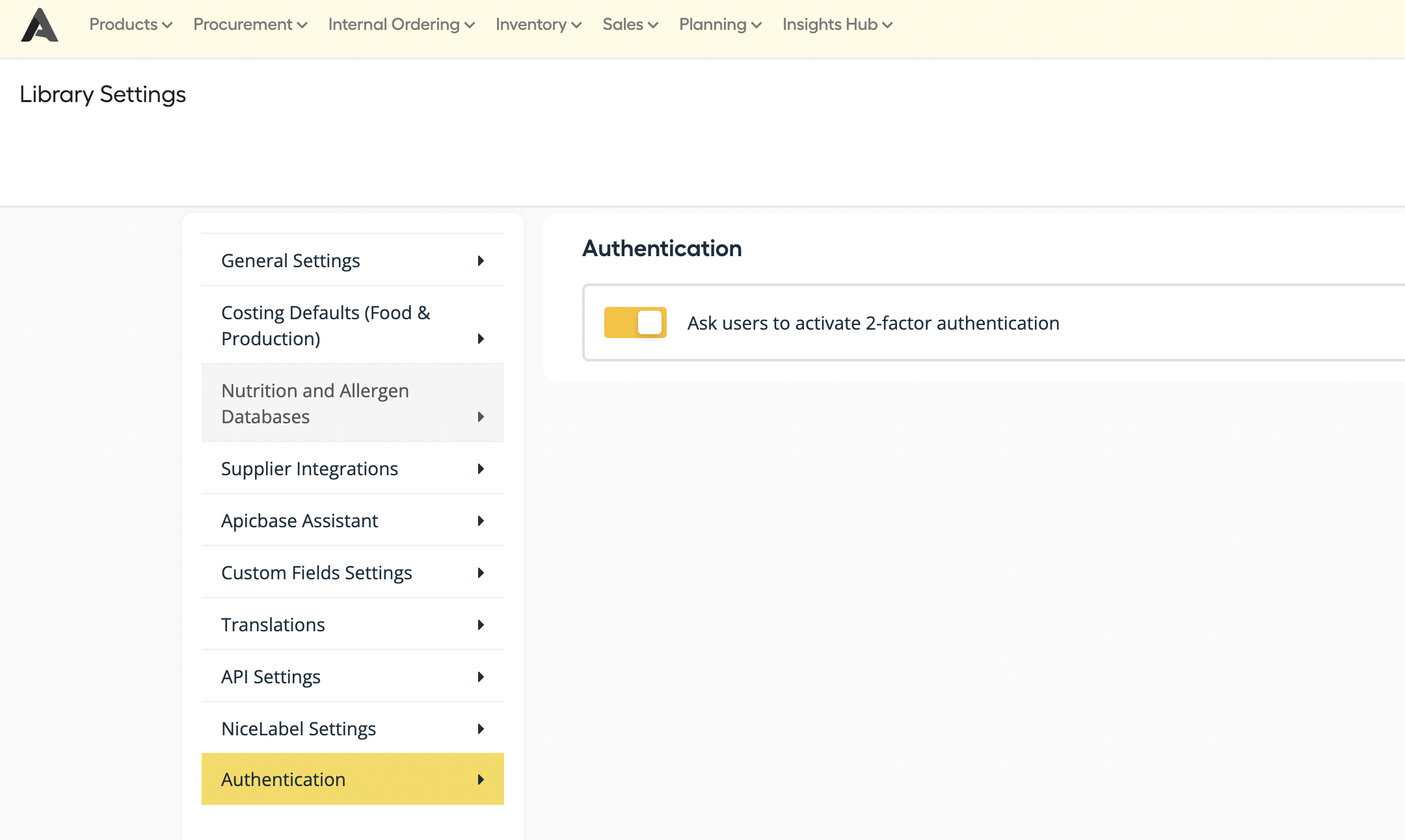
- Gehen Sie zur Benutzerverwaltung (entweder Bibliothek oder Filiale), hier können Sie sehen, wer die 2-Faktor-Authentifizierung aktiviert hat.
- Falls ein Benutzer sein Passwort vergisst oder zurücksetzen möchte - klicken Sie als Administrator auf das Symbol zum Zurücksetzen des Schlosses, um die 2FA-Einstellungen des jeweiligen Benutzers zurückzusetzen (der Benutzer erhält eine E-Mail zur Aktivierung der 2-Faktor-Authentifizierung)
- Sehen Sie, dass sich der Benutzer normal anmelden kann und die Warnung oben auf dem Dashboard angezeigt wir
- Sehen Sie, dass der Assistent für die 2-Faktor-Authentifizierung angezeigt wird
Aktivieren - Sie die 2-Faktoren-Authentifizierung
Entscheidet sich der Nutzer für einen Abbruch, wird er zum Dashboard weitergeleitet, wo er eine Warnung sieht
Zweiter Schritt - So verifizieren Sie Ihre Anmeldung für die 2-Faktor-Authentifizierung
- Laden Sie eine Authenticator-App herunter (Wenn Sie noch keine App auf Ihrem Gerät installiert haben, müssen Sie eine herunterladen. Sie können eine beliebige Authentifizierungs-App wie Google Authenticator, Authy, Duo Mobile, 1Password usw. verwenden)
- Klicken Sie auf das Kontrollkästchen neben der Authentifizierungs-App
- Lesen Sie die Anweisungen und klicken Sie dann auf Start
- Geben Sie Ihre Anmeldedaten ein und klicken Sie auf Überprüfen
- Wenn Sie das noch nicht getan haben, werden Sie aufgefordert, eine E-Mail für Ihr Apicbase-Konto zu bestätigen: Geben Sie Ihre E-Mail-Adresse ein und klicken Sie dann auf Weiter. Wir werden Ihnen dann einen Bestätigungscode per E-Mail zusenden. Geben Sie den Code in Ihr Apicbase-Konto ein und klicken Sie dann auf Bestätigen
- Sie werden aufgefordert, Ihre Authentifizierungs-App mit Ihrem Apicbase-Konto zu verknüpfen, indem Sie einen QR-Code scannen
- Nachdem Sie den QR-Code gescannt haben, klicken Sie auf Weiter
- Geben Sie den von Ihrer Authentifizierungs-App generierten Code ein und klicken Sie dann auf Bestätigen
- Es wird ein Bestätigungsbildschirm angezeigt. Klicken Sie auf Fertig, um die Einrichtung abzuschließen.
